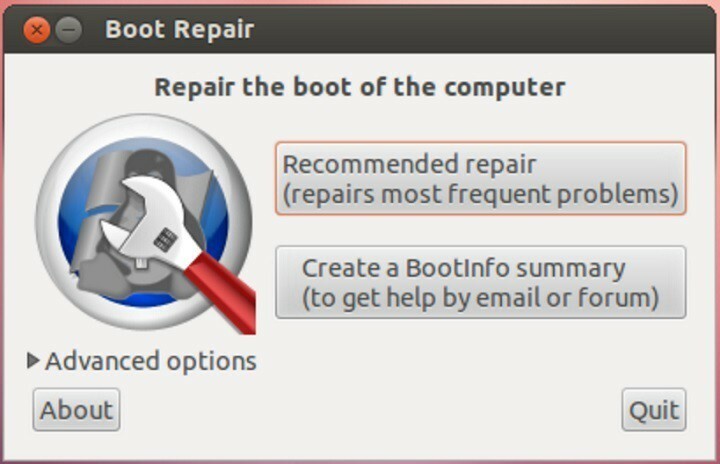
To oprogramowanie sprawi, że sterowniki będą działały, dzięki czemu będziesz chroniony przed typowymi błędami komputera i awariami sprzętu. Sprawdź teraz wszystkie sterowniki w 3 prostych krokach:
- Pobierz poprawkę sterownika (zweryfikowany plik do pobrania).
- Kliknij Rozpocznij skanowanie znaleźć wszystkie problematyczne sterowniki.
- Kliknij Zaktualizuj sterowniki aby uzyskać nowe wersje i uniknąć nieprawidłowego działania systemu.
- DriverFix został pobrany przez 0 czytelników w tym miesiącu.
Jeśli prowadzisz a system podwójnego rozruchu, powinieneś pomyśleć dwa razy przed instalacją systemu Windows 10 Aktualizacja rocznicowa. Użytkownicy zgłaszają, że system Windows nie uruchamia się po zainstalowaniu systemu Windows 10 w wersji 1607, ponieważ ich komputery po prostu wyświetlają komunikat o błędzie informujący, że system plików jest nieznany.
Według raportów użytkowników, po zakończeniu pobierania, Windows się nie uruchamia w pierwszej fazie ponownego uruchamiania. Zamiast tego pojawia się komunikat informujący użytkowników, że system przejdzie w tryb ratunkowy GRUB:
błąd: nieznany system plików.
Przechodzę do trybu ratunkowego…
ratowanie żarłacza>
Pod koniec procesu narzędzie ratunkowe GRUB wyświetla listę partycji, ale pokazuje je wszystkie jako „nieznany system plików”. Wielu użytkowników pośpieszyłoby, aby powiedzieć, że od tego czasu ten komunikat o błędzie jest normalny Linux i GRUB Boot Loader nie są obsługiwane w konfiguracjach podwójnego rozruchu w systemie Windows. W rzeczywistości wielu użytkowników od lat korzysta z Gruba z Linuksem i Windowsem.
Rocznicowa aktualizacja niszczy program ładujący w konfiguracji podwójnego rozruchu
Mój laptop został zaktualizowany do aktualizacji Anniversary zeszłej nocy. Pobieranie zajęło 7 godzin! […] Po zakończeniu pobierania i pierwszym ponownym uruchomieniu system Windows już się nie uruchamiał.[…]
Mój system został skonfigurowany z jednym dyskiem, dyskiem SSD o pojemności 160 GB, z systemem Windows 10 Home Edition zainstalowanym na jednej partycji i Ubuntu 16.04 LTS na osobnej partycji. Po zainstalowaniu Ubuntu instaluje bootloader GRUB, który do tej pory nie miał problemu z obsługą Windows i Ubuntu zainstalowanych na tym samym dysku; daje mi menu startowe, które pozwala mi wybrać system operacyjny do uruchomienia (ubuntu wybrany jako domyślny). Jednak po aktualizacji Anniversary otrzymałem tylko powyższy „nieznany komunikat systemu plików”.
Na szczęście nie tracimy nadziei, ponieważ narzędzie do naprawy rozruchu systemu Ubuntu może rozwiązać ten problem. Możesz pobrać to darmowe narzędzie ze strony Ubuntu.
Jak naprawić błąd programu ładującego w konfiguracji podwójnego rozruchu systemu Linux i Windows?
- zainstalować Narzędzie do naprawy rozruchu w Ubuntu z sesji na żywo Ubuntu lub z zainstalowanej sesji Ubuntu
- Połącz z internetem
- Otwórz nowy Terminal > wpisz następujące polecenia i naciśnij Enter po każdym wierszu:
sudo add-apt-repository ppa: yannubuntu/boot-repair
aktualizacja sudo apt-get
sudo apt-get install -y boot-naprawa && boot-naprawa
4. Uruchom naprawę rozruchu z pulpitu nawigacyjnego lub wpisując naprawa rozruchu w terminalu.
5. Kliknij na Zalecana naprawa przycisk. Po zakończeniu procesu naprawy zanotuj adres URL (paste.ubuntu.com/XXXXX) na kartce papieru.
6. Restart > sprawdź, czy Twój podwójny system operacyjny odzyskał sprawność.
POWIĄZANE HISTORIE, KTÓRE MUSISZ SPRAWDZIĆ:
- Poprawka: 0xC1900101 – 0x20017 Błąd aktualizacji rocznicy
- Poprawka: Awaria aplikacji po zainstalowaniu rocznicowej aktualizacji systemu Windows 10
- Poprawka: Windows 10 nie budzi się ze snu po aktualizacji rocznicowej


